Ta bort bakgrund från en bild gratis: Snabbast möjliga sätt
Foto-touch-up är en av de populära aktiviteterna onlineanvändare ägnar sig åt, från att ta bort de oönskade delarna som beskärs till att lägga till många förbättrande lager. Dessa kan vara enkla och lätta att utföra. Mer än dessa är att ta bort bakgrund en eftertraktad touch-up för foton. Ändå är detta också en knepig och utmanande uppgift att ta itu med. Det är med andra ord en färdighet som du måste lära dig för att göra en bild transparent.
Lyckligtvis kan många program och applikationer hjälpa dig att enkelt ta bort en bakgrund från en bild och bara behålla motivet. Vilken bakgrund du än lägger bakom ditt motiv ska se felfri och sömlös ut. Oavsett om det är en presentation, ett blogginlägg eller en uppmaning, bör bilden utan bakgrund blandas med sin nya bakgrund. För att hjälpa dig att få det här jobbet gjort har vi utarbetat en lista med rekommenderade verktyg för att ta bort bakgrund från en bild.
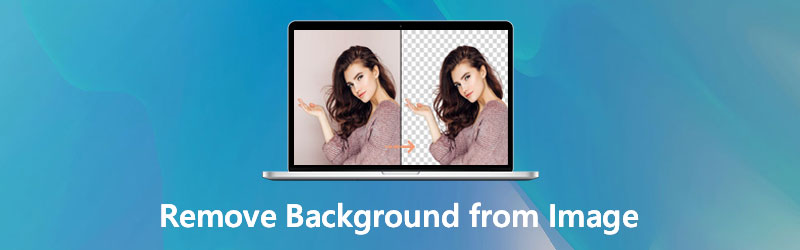
- Del 1. Ta bort bakgrund från bild gratis online
- Del 2. Ta bort bakgrund från bild på iPhone och Android
- Del 3. Tips om att ta bort bakgrund
- Del 4. Vanliga frågor om att ta bort bildbakgrund
Del 1. Ta bort bakgrund från bild gratis online
Anta att du letar efter alternativ som inte tillåter dig att ladda ner extra appar på din dator. I så fall räcker det med en onlinelösning. Här har vi lagt ut de bästa programmen för att hjälpa dig ta bort en bildbakgrund bekvämt.
1. Vidmore Background Remover Online
Som namnet antyder, Vidmore Background Remover Online är ett onlineverktyg gjort för att separera ett ämne från dess bakgrund och ta bort det. Detta program är utrustat med artificiell intelligens, även känd som AI-teknik, för en automatisk exakt utskärning av bildens motiv. Annars kan du använda de manuella borttagningsverktygen för att få önskat resultat. För att inte tala om, du kan justera borsttjockleken för ett bättre resultat.
Appen innehåller en funktion för att ändra bakgrunden och välja bland de vanliga färgerna eller infoga en annan bild som bakgrund. Läs mer om hur du tar bort bakgrunden från en bild genom att kontrollera stegen nedan.
Steg 1. Öppna Vidmore Background Remover Online
Före något annat, gå till den officiella webbplatsen för detta onlineverktyg med hjälp av en webbläsare på din dator. För att göra detta, skriv bara verktygets namn i webbläsarens adressfält och tryck på Retur för att komma in på sidan.
Steg 2. Ladda upp en bild för att ändra
Klicka sedan på Ladda upp porträtt knappen från programmets huvudgränssnitt. När din File Explorer laddas, bläddra igenom dina filer och välj ditt målfoto. Eller dra bilden du vill ändra.
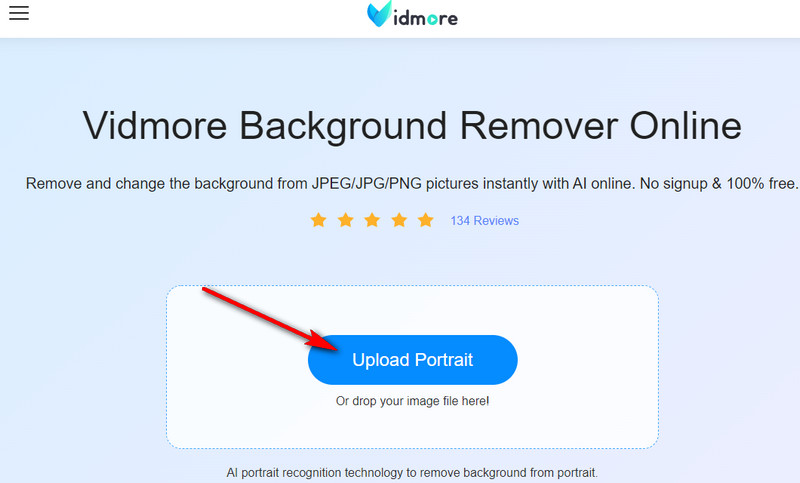
Steg 3. Redigera fotot
När fotot har laddats upp kommer bakgrunden från ditt foto att tas bort automatiskt. Du kommer att omdirigeras till redigeringsfliken, där du kan förbättra bilden ytterligare. Välj en färg för bakgrunden eller välj Rensa BG för transparent och ren bakgrund på fliken Redigera.
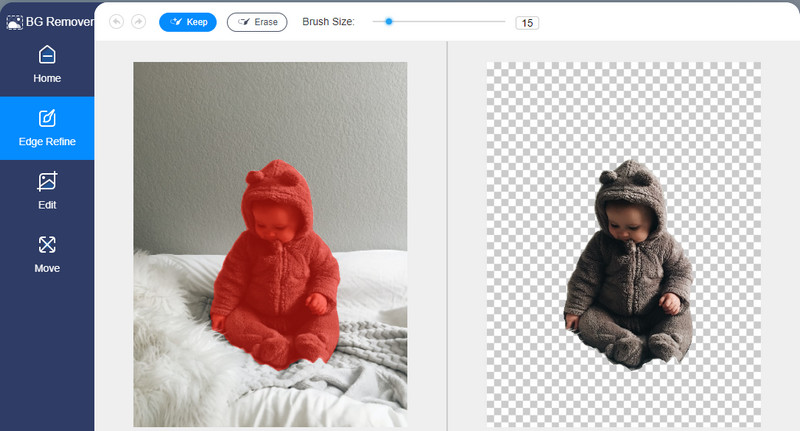
Steg 4. Spara det ändrade fotot
Efter att ha lagt till din personliga prägel på utgången kan du nu exportera den slutliga utgången för din egen kopia. Klicka bara på Ladda ner knappen under förhandsgranskningspanelen för att få utdata.
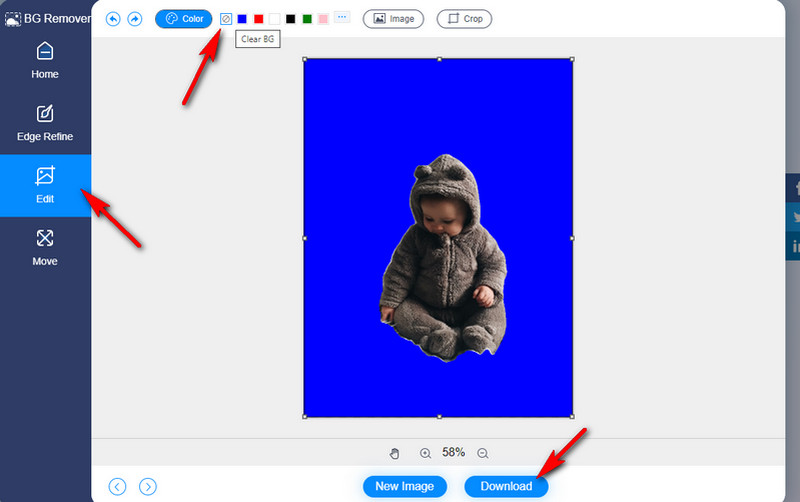
2. Ta bort.bg
En av de mest kända bakgrundsborttagningarna för onlinebilder som du också bör överväga för att ta bort bakgrunden från en bild är Remove.bg. Det betyder att du kan ta bort oönskade och onödiga detaljer som kan förstöra hela bilden. Detta gör att du kan ladda upp foton lokalt från din dator eller ladda upp med hjälp av bildens länk. Detta fungerar på nästan alla webbläsare, inklusive mobila webbläsare. Det behöver inte sägas att det här verktyget kan användas på dina Android- och iOS-enheter för att enkelt radera bildbakgrunden. Så här tar du bort bakgrunden i ett foto med det här programmet.
Steg 1. Först och främst, navigera till programmets officiella webbplats med en webbläsare som är tillgänglig på din dator.
Steg 2. Klicka nu på knappen Ladda upp bild för att importera bildfilen du vill ändra.
Steg 3. Efter uppladdningen ska verktyget förvandla den uppladdade filen till ett genomskinligt foto som visar bildens utskurna bakgrund. För den sista touchen, klicka på Ladda ner knappen för att spara det redigerade fotot.
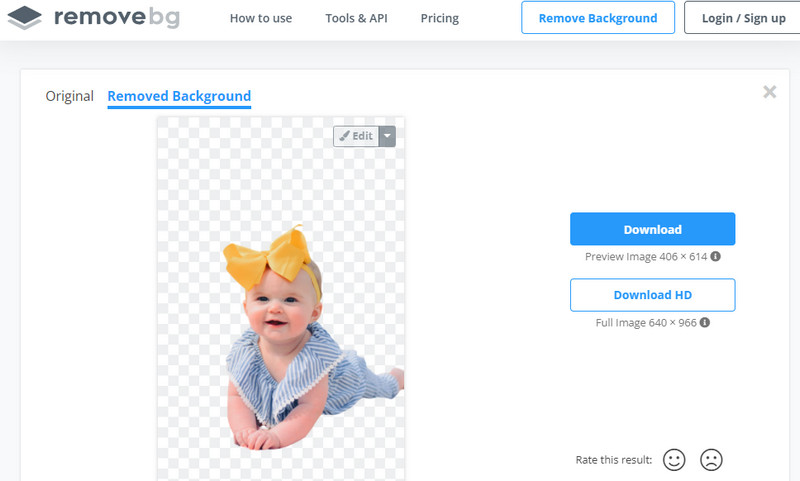
Del 2. Ta bort bakgrund från bild på iPhone och Android
Människor tar ofta bort bakgrund från en bild på ett skrivbord för en större och bredare arbetsyta. Men om de flesta av dina bilder är sparade på din mobila enhet är det ett smart drag att utföra denna operation på din bärbara enhet. Därför sorterade vi ut de bästa apparna för att klippa bakgrunden från foton på dina Android- och iPhone-enheter.
1. Background Eraser: Lägg över
Med detta iOS-mobilprogram kan du ta bort bakgrunden och eliminera de irrelevanta delarna i bilden. Med bara några enkla tryck kan du göra ditt foto genomskinligt. Dessutom kan du ställa in en ny bakgrund som du vill. Det är som om du tog bort den genomskinliga bakgrunden så att den inte skulle se enkel och tråkig ut. Utöver det ger det fotoredigeringsverktyg som beskärning och justeringseffekter. Å andra sidan, här är hur du tar bort bakgrunden i foton med det här verktyget.
Steg 1. Skaffa detta mobilprogram från App Store och installera det.
Steg 2. Starta programmet och tryck på galleriikonen i det övre vänstra hörnet för att importera fotot du behöver ändra.
Steg 3. Tryck på Radera i den nedre delen och radera motivets bakgrund manuellt. Träffa Gjort om du är nöjd med resultatet och väljer PNG som utdataformat för att radera bildbakgrunden framgångsrikt.
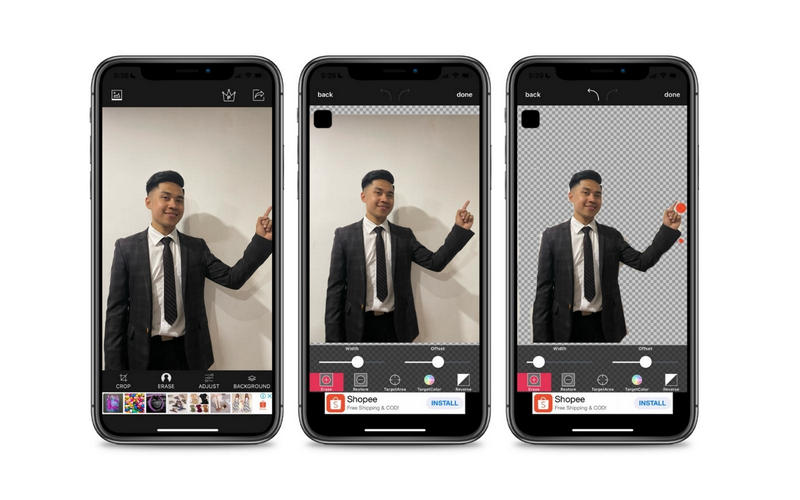
2. Ultimate Background Eraser
Skapa en transparent bild av hög kvalitet genom att lära dig att radera bakgrunden på en bild med hjälp av Ultimate Background Eraser. Automatisk och manuell bakgrundsborttagning är möjlig med detta program. Det här verktyget är så bra eftersom det innehåller urvalsverktyg inklusive lasso, radergummi, omedelbar alfa och mer för exakt och exakt skärning. Det bästa av allt är att den är utrustad med reparation och att lägga till ny bakgrund för ditt motiv. Om du vill lära dig att bli av med bakgrunden på en bild med det här verktyget, följ steg-för-steg-proceduren nedan.
Steg 1. Öppna först Google Play Butik för att ladda ner och installera appen på din Android-telefon.
Steg 2. Tryck på galleriikonen i den nedre delen av gränssnittet för att lägga till fotot du behöver i appen.
Steg 3. Välj vilka raderverktyg som bäst passar dina krav och ta bort fotots bakgrund. Tryck sedan på bockmarkeringen för att spara det ändrade fotot.
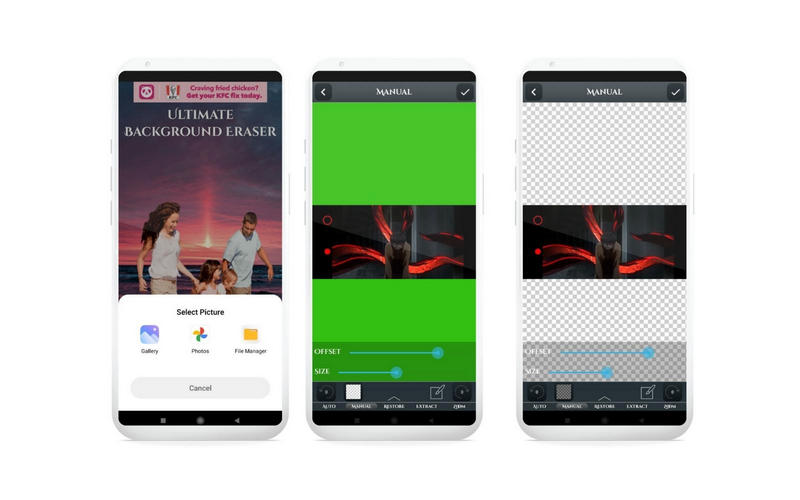
Del 3. Tips om att ta bort bakgrund
Det finns definitivt appar som kan hjälpa dig att ta bort bakgrund från en bild. Men vi kan inte förneka att de fungerar felfritt hela tiden. Vissa verktyg ger ett automatiskt sätt att ta bort bakgrunden, men de små detaljerna kan inte utelämnas. Därför, för att få önskat resultat, kommer vi att presentera några av de tips och tricks som du kommer att ha nytta av när du tar bort en bildbakgrund.
1. När du tar bort en bakgrund som kräver att du tar bort de minsta detaljerna är det bäst att använda ett skrivbordsverktyg med avancerade skäralternativ. Att använda skrivbordsverktyg ger dig också en rymlig arbetsyta för att exakt ta bort bakgrunden.
2. Det är bäst att använda professionella fotoredigeringsverktyg som Photoshop för bilder tagna med inte så bra kvalitet. På detta sätt kan du förbättra och förbättra videon samtidigt som du får tillgång till avancerade redigeringsalternativ för att producera kvalitetsfoton.
3. Foton med få eller inga bakgrundsdetaljer kan bearbetas med den automatiska metoden för att ta bort bakgrunden. Å andra sidan rekommenderas manuell borttagning om bilden kommer med massor av detaljer eller föremål som AI:n inte kan hantera bra.
4. I linje med tips nummer tre är det bättre att använda en mobilapplikation om bilden har en vanlig bakgrund. Även om motivet är lätt att spåra. Men om motivet har många kanter att spåra och ta bort, skulle det vara tillrådligt att använda skrivbordsfotoredigeringsprogram.
5. När du förbättrar fotot, kom ihåg att justera dina verktygsinställningar för att få lämplig penselstorlek, tjocklek, avstånd etc. Använd ett lasso- eller pennverktyg för att spåra och ta bort bakgrunden med bättre resultat.
6. Om du vill spara fotot från att vara genomskinligt, spara filen permanent i PNG-format. Annars kommer bakgrunden att se vit ut.
Vidare läsning:
De 5 bästa metoderna för att ta en skärmdump på PC / Mac
Bästa GIF Maker -appar som är kompatibla med alla plattformar och enheter
Del 4. Vanliga frågor om att ta bort bildbakgrund
Hur kan jag ta bort den vita bakgrunden på ett foto?
Att ta bort vit bakgrund från ett foto kan enkelt uppnås med de verktyg som nämnts tidigare. Anta dock att motivet har en färg som ligger nära bakgrunden. I så fall kan du behöva manuella borttagningsverktyg för att separera bakgrunden från motivet. Som ett tips, kom ihåg att spara ditt arbete som en PNG-fil efter att du tagit bort bakgrunden för att se transparent ut utan vit bakgrund.
Hur tar jag bort bakgrund utan att förlora kvalitet?
Kvaliteten på ett foto är fast när bilden tas. Därför är det inte så stor skillnad när man tar bort bakgrunden från bilden. Men om du sparar filen i en JPG-fil komprimeras bilden och bildupplösningen minskar. Å andra sidan kan du spara bilden till JPG med högsta kvalitet.
Vilken ska jag använda, JPG eller PNG?
Generellt sett kommer PNG i högkvalitativt komprimeringsformat. Å andra sidan är JPG generellt sett lägre i kvalitet, men det går snabbare att ladda och förbrukar mindre diskutrymme. Det beror med andra ord på användningsfallet. Gå därför med PNG om du vill ha en bild av högre kvalitet. Under tiden kan du använda JPG när du vill att ditt foto ska laddas snabbare över webben eller skicka det till någon.
Slutsats
Det kan inte hjälpa att en onödig eller irrelevant sak hamnar i dina bilder. Oftare än inte förstör bildens bakgrund hela bilden. Därför kanske du vill ta bort fotobakgrunden. Den här listan över program för att ta bort bakgrund från en bild kan snabbt uppnås genom att separera förgrunden från dess bakgrund. Beroende på dina personliga preferenser, krav eller behov kan du välja mellan dessa tre metoder.
Det finns online- och mobilprogram som du kan överväga för att lära dig att bli av med bakgrunden på en bild. Om du vill ta bort bakgrunden på bilden utan att ladda ner applikationer rekommenderas onlineverktyg. Men om du vill modifiera bilderna bekvämt från din smartphone, använd mobilapparna för Android och iPhone.


